使用调试控制台
DevTools 调试控制台允许您查看应用程序的标准输出(stdout)、评估处于暂停或运行状态(调试模式下)的应用程序的表达式,以及分析对象的入站和出站引用。
查看应用程序输出
#控制台显示应用程序的标准输出(stdout):
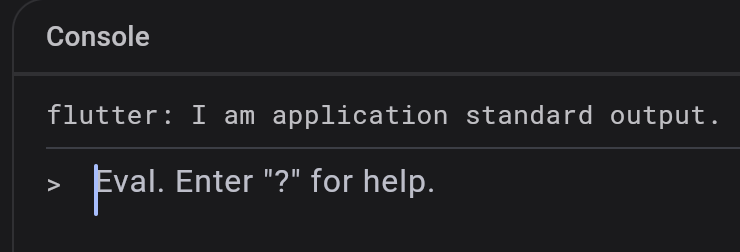
浏览被检查的小部件
#如果您点击 检查器 屏幕上的小部件,该小部件的变量将显示在 控制台 中:
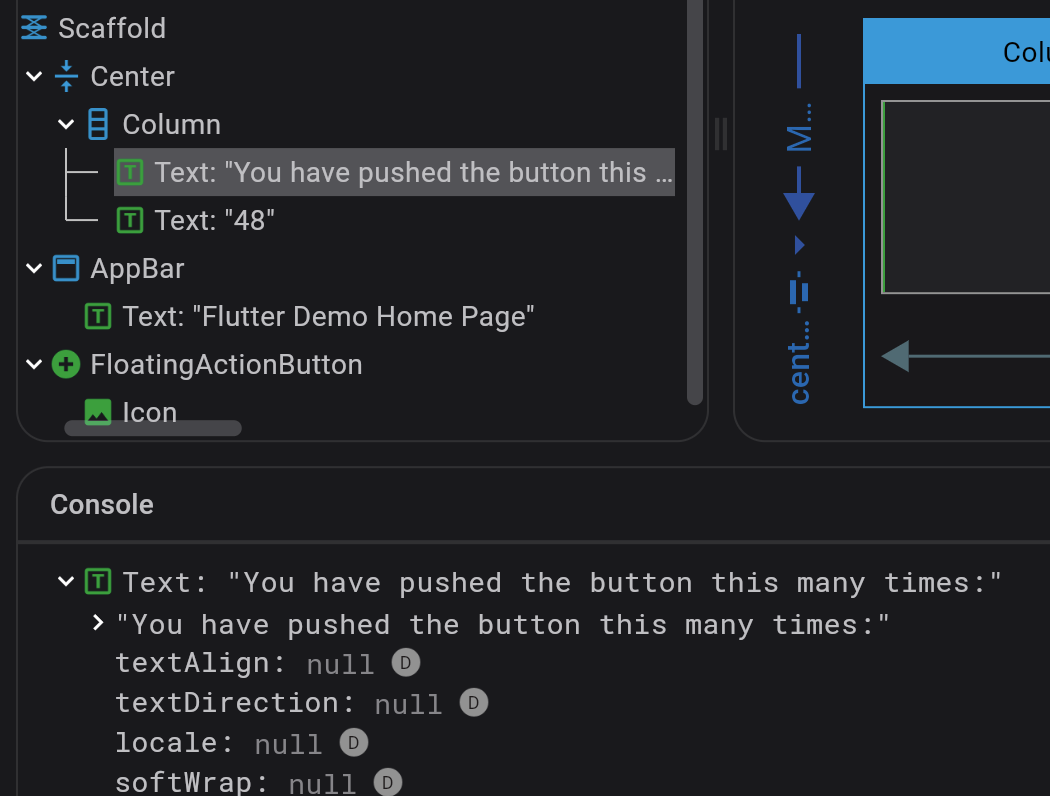
评估表达式
#在控制台中,您可以评估暂停或运行应用程序的表达式,前提是您正在调试模式下运行应用程序:
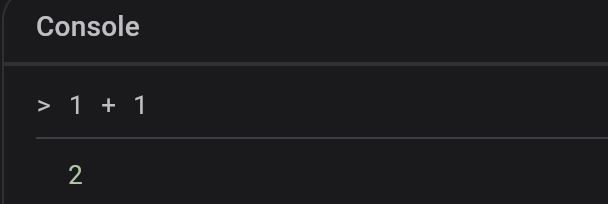
要将已评估的对象分配给变量,请使用 $0、$1(直到 $5), 格式为 var x = $0:
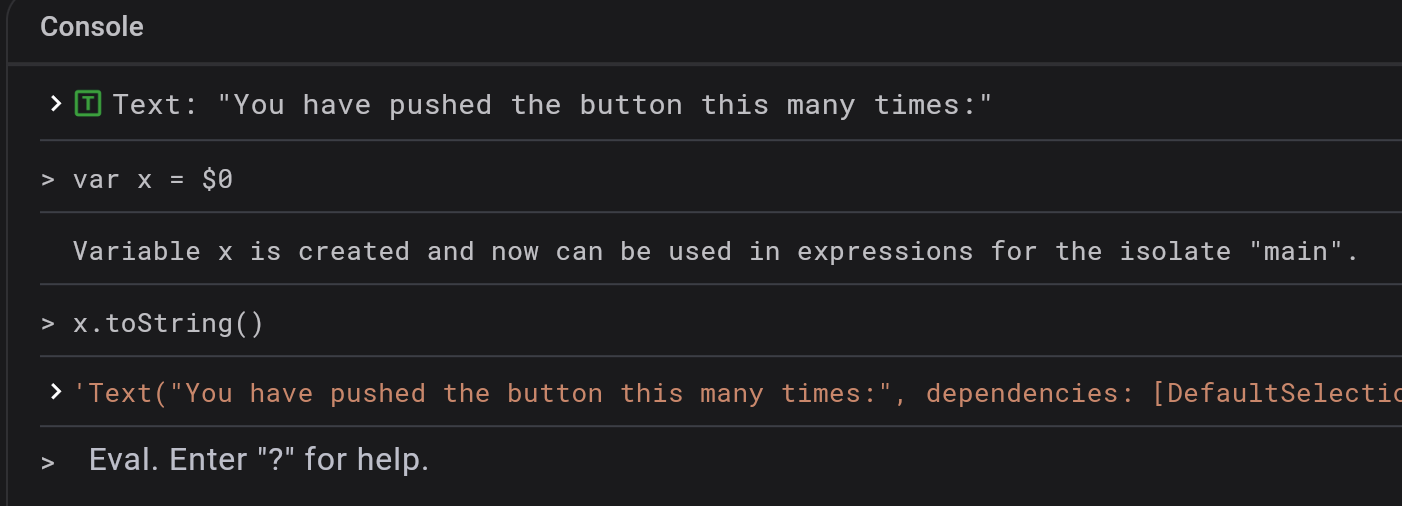
浏览堆快照
#要将变量从堆快照拖放到控制台中,请执行以下操作:
- 导航到Devtools > 内存 > 差异快照。
- 记录内存堆快照。
- 点击上下文菜单
[⋮]以查看所需 类 的实例数量。 - 选择是要将单个实例存储为控制台变量,还是要将应用程序中当前所有活动的实例存储起来。
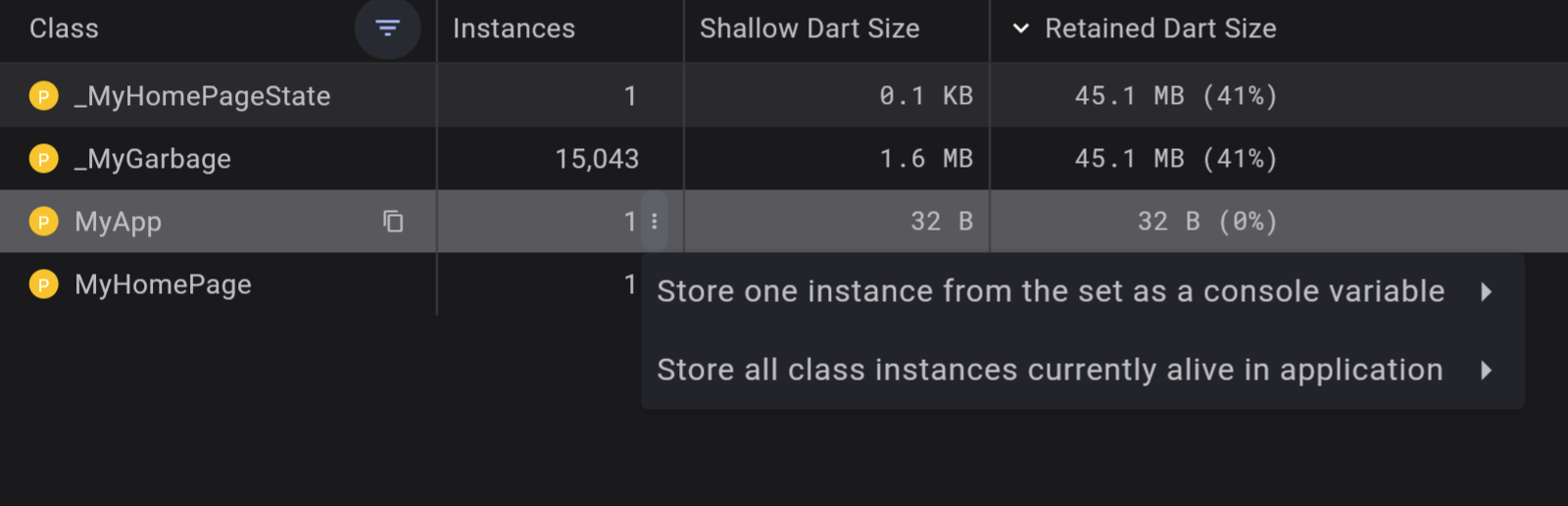
控制台屏幕显示活动和静态的入站和出站引用,以及字段值:
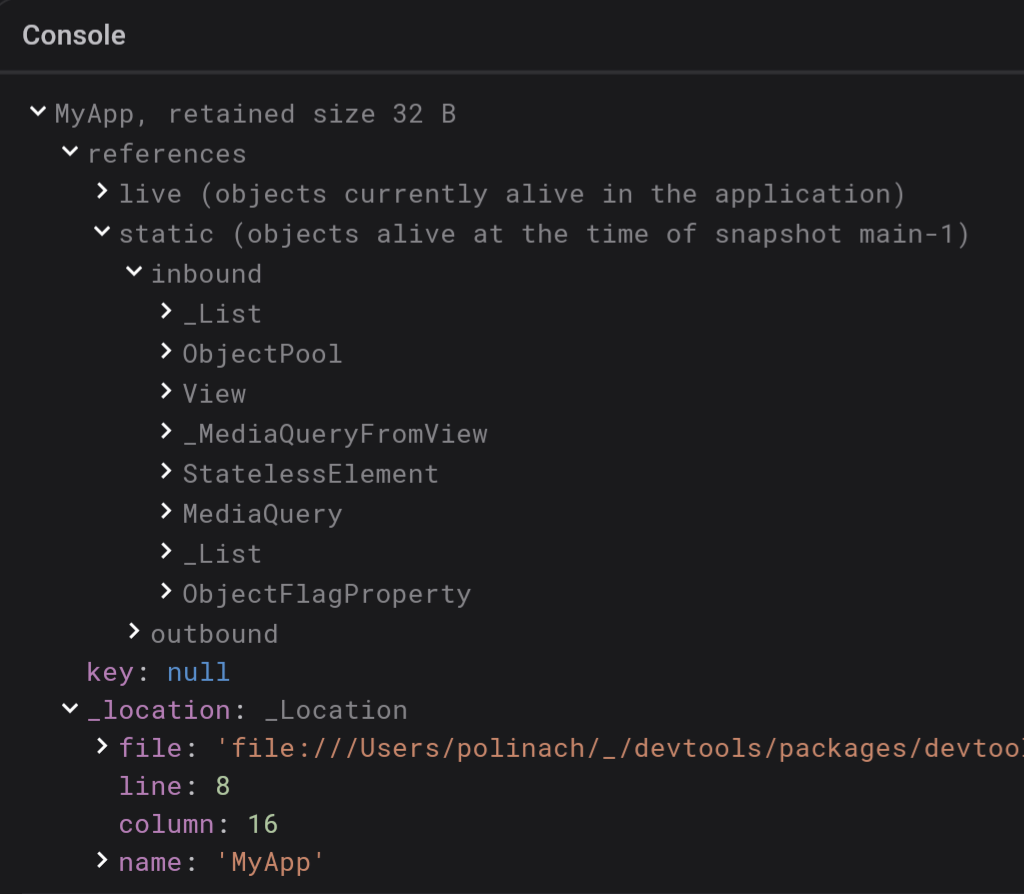
除非另有说明,否则本网站上的文档反映的是 Flutter 的最新稳定版本。页面最后更新于 2025-01-30。 查看源代码 或 报告问题。